
Visualizzare le condizioni meteo sul Mac
Puoi controllare le condizioni meteo per un luogo, comprensive di previsioni orarie, previsioni per 10 giorni, allerte meteo e altro ancora.
Nota: le allerte meteo non sono disponibili in tutti i paesi o in tutte le zone.
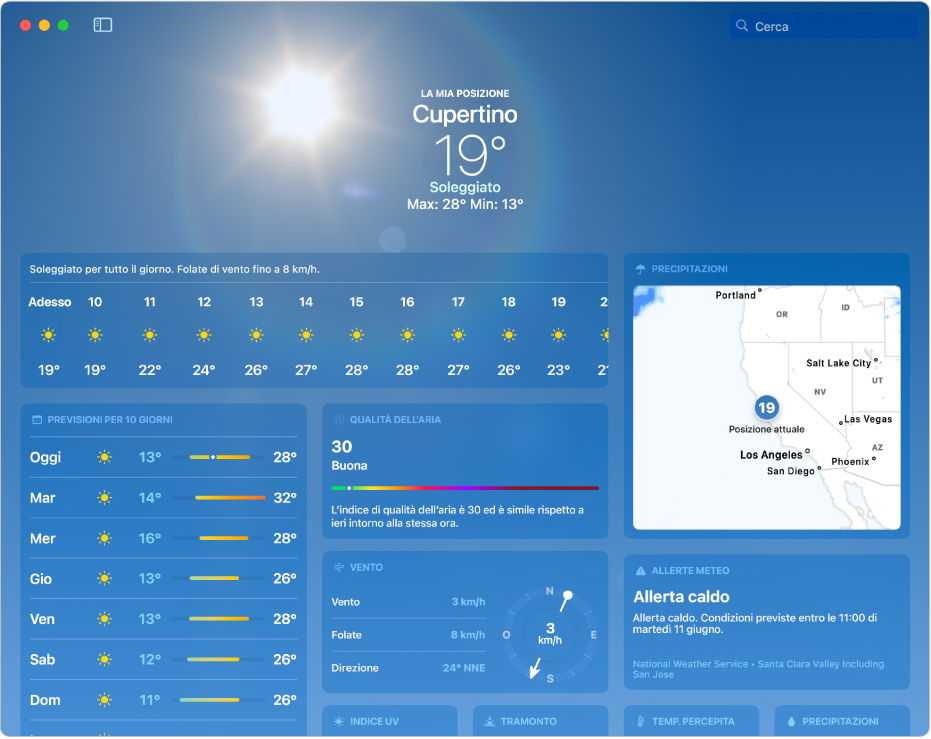
Controllare le previsioni e le condizioni meteo per un luogo
Apri l’app Meteo
 sul Mac.
sul Mac.Imposta una delle opzioni di seguito:
Previsioni orarie: per visualizzare le previsioni per le prossime 24 ore, scorri verso destra o sinistra con due dita sul trackpad o con un dito sul mouse.
Previsioni per i prossimi 10 giorni: vedi le condizioni meteo, la possibilità di pioggia, le temperature massime e minime per i prossimi giorni.
Allerte meteo: Quando sono disponibili, vengono mostrate informazioni sulle principali allerte meteo emesse dalle autorità. Fai clic per visualizzare l’allerta completa.
Mappe del meteo: visualizza una mappa che mostra le precipitazioni, le temperature, la qualità dell’aria e il vento nell’area che ti interessa. Consulta Visualizzare la mappa del meteo.
Fase lunare: controlla la fase lunare attuale e scopri quando sarà la prossima luna piena. Fai clic sul dettaglio della luna per scoprire di più e visualizzare una timeline interattiva. Trascina la timeline per vedere l’evoluzione delle fasi lunari nel corso del tempo.
Ulteriori dettagli sul meteo: fai clic su qualsiasi dettaglio relativo al meteo per visualizzare ulteriori informazioni su levata del sole, tramonto, indice UV, qualità dell’aria e vento. Questa vista include previsioni estese e confronta il meteo di oggi con quello di ieri.
Molti di questi dati includono grafici interattivi. Basta spostare il puntatore su un grafico per visualizzare i dati per orari specifici o fare clic su una data per visualizzare i dati per tale giorno.
Suggerimento: il riquadro Medie mostra un confronto tra le temperature o le precipitazioni di oggi e la media storica. Fai clic per visualizzare ulteriori informazioni, tra cui le medie mensili.
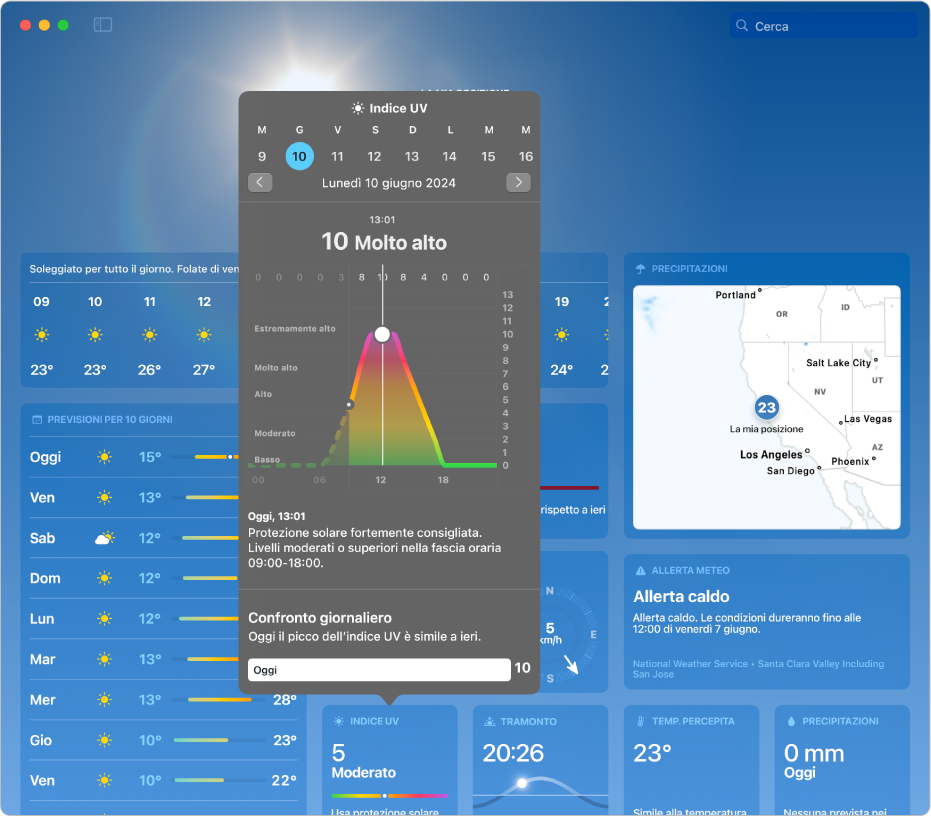
Notizie meteo: La redazione di Apple News sceglie articoli rilevanti riguardanti il meteo in determinate località. Fai clic sull’articolo per aprirlo nell’app News.
Nota: gli articoli di Apple News e Apple News+ nell’app Meteo non sono disponibili in tutti i paesi o in tutte le zone. Consulta l’articolo del supporto Apple Disponibilità dei Servizi Multimediali Apple.
Siri: ad esempio, puoi dire:
“Com’è il tempo in questo momento?”
“Pioverà oggi?”
Visualizzare il meteo in varie località
Apri l’app Meteo
 sul Mac.
sul Mac.Esegui una delle seguenti operazioni:
Visualizzare una nuova località: inserisci una località nel campo di ricerca, quindi seleziona la località che desideri visualizzare.
Suggerimento: Per avere sempre a portata di mano le tue ricerche più frequenti nell’elenco, fai clic su
 a sinistra del campo di ricerca.
a sinistra del campo di ricerca.Visualizzare una località nell’elenco: fai clic su
 nella barra strumenti per visualizzare l’elenco, quindi fai clic sulla località che desideri visualizzare. Consulta la sezione su come modificare l’elenco di località.
nella barra strumenti per visualizzare l’elenco, quindi fai clic sulla località che desideri visualizzare. Consulta la sezione su come modificare l’elenco di località.
Personalizzare le unità di misura in Meteo
Di default, i dati sul meteo vengono mostrati utilizzando le unità di misura configurate in base alle impostazioni Lingua e Zona. Puoi selezionare altre unità di misura, ad esempio, Celsius o Fahrenheit (per la temperatura) oppure miglia orarie, chilometri orari o Beaufort (per il vento).
Apri l’app Meteo
 sul Mac.
sul Mac.Scegli Meteo > Impostazioni.
Fai clic sul pannello Generali, quindi esegui una delle seguenti operazioni:
Modificare le unità di misura della temperatura: scegli Fahrenheit, Celsius o quella di default, che si basa sulle impostazioni “Lingua e zona”.
Oppure utilizza il menu Vista per passare comodamente da Fahrenheit a Celsius e viceversa.
Modificare le unità di misura per vento, precipitazioni, pressione o distanza: fai clic sui menu a comparsa e scegli le unità di misura che preferisci.
Per ripristinare le unità di misura di default, che si basano sulle impostazioni “Lingua e zona”, fai clic su “Ripristina le opzioni di default”.
Nota: modificare le unità di misura dalle impostazioni di Meteo ha effetto soltanto su ciò che viene visualizzato nell’app stessa e nei widget di Meteo; non ha effetto sulle altre app.